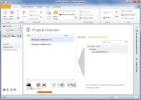Excel 2010: VELG Funksjon
I Excel, VELGE -funksjonen blir veldig nyttig når du trenger å returnere verdiene fra den eksisterende listen. Det tar indeksnummer som et hovedargument som søker etter de tilsvarende verdiene i listen eller strengen. Syntaksen inkluderer verdier som kan være et sted i listen eller selvskrevne grupper av verdier i argumentet atskilt med anførselstegn. Det er virkelig bruken når du arbeider med et stort regneark, og brukerne kan derfor finne ut bestemte nøkkelord fra databladet i stedet for å søke etter det manuelt.
Start Excel 2010-regnearket som inneholder viktige ord, tekst, tall osv. Som du trenger for å bruke VELG-funksjonen.

Vi må velge valgt ord fra listen og vise det i det nye utvalg kolonne. Vi skriver en enkel funksjon som hjelper oss å trekke ut celdata ved å oppgi indeksnummer.
Syntaks for funksjonen er;
= VELG (indeksnummer, verdi1, verdi2….)
Det første argumentet må være indeksnummeret til elementet du vil vise i ny liste.
Vi skal skrive formelen som;
= VELG (3, B2, B3, B4, B5, B6, B7, B8, B9, B10, B11)
Som du ser har vi gitt indeksnummer som 3 i formelen betyr dette at vi ønsker å vise den tredje verdien på listen.

For å gi indeksnummer fra sted, må vi gi det med absolutt henvisning. La oss anta at vi ønsker å gjenopprette hele listen, vil vi bare gi den absolutte referansen til S.No felt som inneholder serienumre.
Formelen vil se slik ut;
= VELG ($ A $ 2, B2, B3, B4, B5, B6, B7, B8, B9, B10, B11)
$ A $ 2 er den absolutte referansen til S.No felt, vil den søke i verdien i cellen på stedet A2, gjør verdien indeksnummer, og bruk det deretter i formel.
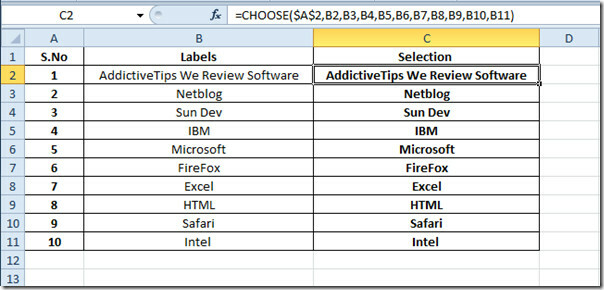
For å bruke denne funksjonen utelukkende kan du også legge til ord som verdier, et eksempel vises på skjermdumpen nedenfor.
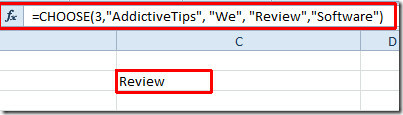
Du kan også sjekke ut tidligere gjennomgåtte Excel-funksjoner; SUMPRODUCT, SUMIF, ANTALL.HVIS, VLOOKUP, FINN.KOLONNE ,PMT, og LEN.
Søke
Siste Innlegg
Hva er nytt i Microsoft Word 2013? [Anmeldelse]
Med den nylige lanseringen av Office 15 på et mediearrangement, har...
Tøm listen over nylige filer i MS Office-apper
MS Office holder en liste over nylig tilgjengelige filer for hver a...
Sorter og organiser MS Outlook-elementer i henhold til prosjekt med din mail
din post er et MS Outlook-tillegg som hjelper deg med å redusere ti...

![Hva er nytt i Microsoft Word 2013? [Anmeldelse]](/f/a082c82a82cb74bb15e5fd03ec88e113.jpg?width=680&height=100)